
Reparo de fotos com IA
Repare suas fotos, melhore a qualidade e restaure momentos preciosos com uma solução baseada em IA.
25/01/2021 • Arquivado para: Recuperação de HD • Soluções comprovadas
Se você estiver recebendo a mensagem de erro dizendo que o histórico do arquivo não reconhece esta unidade, isso tem a ver com os backups que você criou. Você não conseguirá criar nenhum backup ou, se o backup for iniciado, não será concluído. O backup só continuará quando você corrigir o erro do atalho. Tudo o que você precisa fazer é digitar o histórico do arquivo na barra de pesquisa e iniciá-lo. Se você receber uma mensagem de erro dizendo que nenhum histórico de arquivo foi encontrado, defina as configurações. Ative o quadro de histórico de arquivos. Este artigo explica todos os erros e soluções vinculadas a esse problema.
Todos estamos familiarizados com a importância dos backups para nossos dispositivos. Eles ajudam a proteger nossas informações de possíveis consequências de perda de dados. Ao criar o disco ou as imagens do sistema, você pode salvar uma cópia dos seus dados em um armazenamento externo ou baseado em rede. No Windows, existe um utilitário que lida com backups, ou seja, backup e restauração. Além disso, o utilitário de histórico de arquivos também está vinculado para lidar com a criação de backups. Tudo que você precisa são os dados no sistema de arquivos NTFS e você pode criar um backup. Mas, às vezes, o utilitário de histórico de arquivos não funciona corretamente, no sentido de que não consegue reconhecer a unidade de destino para backup. Você pode receber a mensagem de erro dizendo que o histórico do arquivo não reconhece esta unidade do Windows 10 (se você estiver usando o Windows 10). Este artigo explica os sintomas e as causas do erro, juntamente com possíveis soluções para corrigir o histórico de arquivos que não reconhece esta unidade.
O histórico de arquivos é um recurso do Windows 10 que permite a criação de backups dos dados. Esses dados podem ser arquivos, pastas, documentos, mídia no disco rígido ou podem ser o sistema operacional, incluindo arquivos do sistema, atualizações do sistema, drivers do sistema, aplicativos, etc. Mas de vez em quando usuários encontram o erro 'o histórico do arquivo não reconhece esta unidade do Windows 10'. Este é um problema comum ao criar um sistema de backup de imagem de disco. O histórico do arquivo é um utilitário importante que pode atrapalhar o processo. O erro pode surgir devido a vários problemas. Pode ser uma conexão ruim ou cabos SATA com defeito se você estiver lidando com uma unidade interna. Pode ser uma conexão inadequada entre o dispositivo e a unidade externa. Aqui nesta seção, os sintomas e as causas do erro são explicados em detalhes. Dê uma olhada.
Um sintoma comum que aparece para o erro é a própria mensagem de erro, ou seja, o histórico do arquivo não reconhece esta unidade. Ao tentar transferir o backup do disco ou das imagens do sistema para outro disco rígido, você se depara com a mensagem de erro que aborta a operação. Além do disco não reconhecido, você também pode receber uma mensagem dizendo que o arquivo não foi especificado. Em ambos os casos, é o utilitário de histórico do arquivo que não funciona corretamente. Como mencionado acima, ele pode ser visto em dispositivos internos e externos.
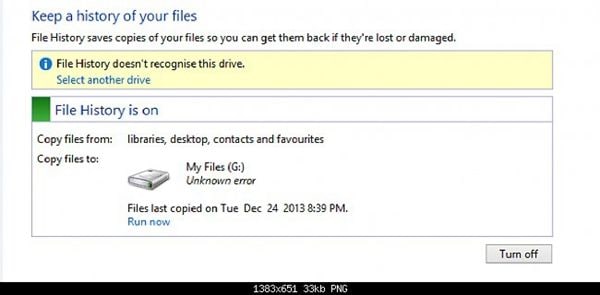
O possível motivo do erro, ou seja, o histórico do arquivo não reconhece esta unidade, é o problema de inicialização. Quando o dispositivo é iniciado, ele não consegue inicializar a unidade vinculada e, quando você tenta se conectar a essa unidade específica, recebe a mensagem de erro. Isso também pode ocorrer caso você tenha feito alterações na unidade. A solução para esse problema é alterar as prioridades de inicialização ou verificar as conexões apropriadas entre o dispositivo e as unidades.
Assim que estiver familiarizado com os sintomas e as causas do erro você deve procurar algumas soluções de correção rápida para lidar com ele.
Os backups são importantes para lidar com as consequências, ou seja, falha do sistema ou travamento do sistema, drives corrompidos ou danificados devido a desastres físicos, vírus ou ataques de malware. Todas essas situações resultariam em potencial perda de dados. Os backups são criados para evitar a perda de dados e, caso surja alguma das situações acima mencionadas, você pode usar o backup para reabilitar o seu dispositivo para a última condição de funcionamento. No que diz respeito ao tópico atual, se você se deparar com um erro dizendo que o histórico do arquivo não reconhece esta unidade, então aqui nesta seção, duas das soluções são explicadas com etapas detalhadas para resolver o erro. Vamos começar.
Se o histórico do seu arquivo não for capaz de reconhecer a unidade, é a conexão pode estar com defeito, conexão do cabo SATA solta para a unidade interna ou conexão inadequada para a unidade externa. O erro também pode ocorrer devido a setores defeituosos, partições corrompidas ou unidade danificada. A este respeito, você pode optar por selecionar outra unidade para backup do histórico de arquivos.
Etapa 1: no menu principal do Windows, digite o histórico do arquivo na caixa de pesquisa. Clique no utilitário para abri-lo.
Etapa 2: na janela seguinte, selecione a opção de definir as configurações do histórico do arquivo, caso você não consiga encontrar o histórico do arquivo.
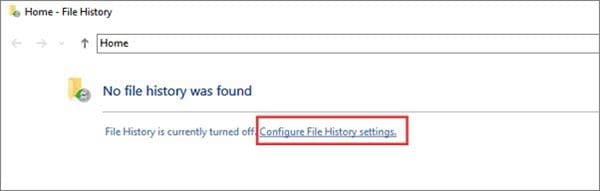
Etapa 3: agora selecione a opção de selecionar outra unidade na caixa de diálogo que aparece com o histórico do arquivo não reconhece esta mensagem de erro do disco rígido.
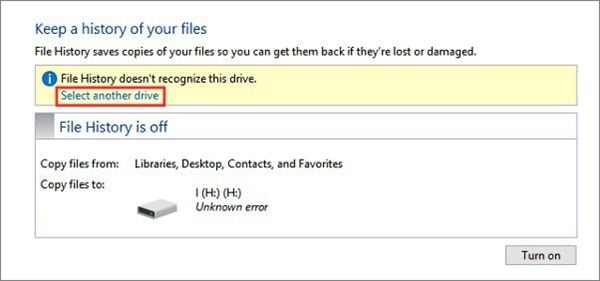
Etapa 4: agora selecione o novo disco e clique em ok para prosseguir com as alterações.
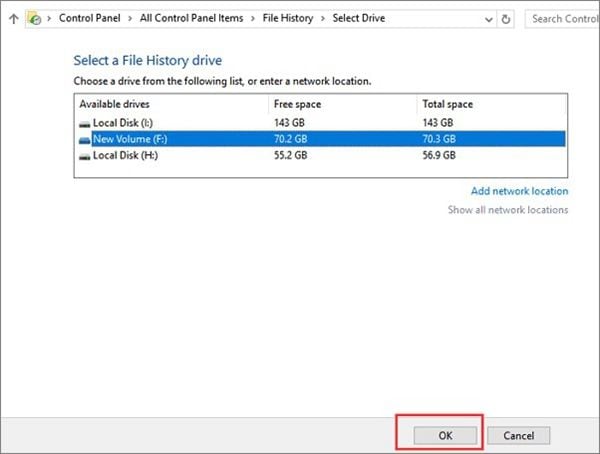
Depois que todas as etapas forem concluídas, você terá mudado com êxito para uma nova unidade. Portanto, o erro foi resolvido. Agora você pode transferir facilmente o backup (imagem do sistema/disco) para outra unidade (externa/rede) de forma eficiente.
Às vezes, o histórico do arquivo não funciona porque o utilitário está desativado nas configurações. Isso não permitirá que o histórico do arquivo acesse qualquer unidade e execute sua funcionalidade. Ativar o utilitário de histórico de arquivos corrigirá e reparará o histórico de arquivos e não reconhecerá o problema da unidade e permitirá que você crie os backups novamente. Aqui estão as etapas a seguir:
Etapa 1: no menu principal do Windows, digite serviços na caixa de pesquisa e navegue até a opção. Clique em abrir serviços para abrir uma nova janela.
Etapa 2: na próxima janela de serviços, navegue até os serviços de histórico de arquivos.
Etapa 3: agora clique na opção de iniciar o serviço e, em seguida, clique na opção de definir o tipo de inicialização. Defina como automático.
Etapa 4: agora reinicie o dispositivo para salvar as alterações.
Quando todas as etapas forem concluídas, você poderá processar o histórico do arquivo novamente sem nenhum erro.
Portanto, a criação de um backup para o seu dispositivo é responsabilidade de alguns utilitários integrados. No caso do windows 10, é o backup e restaurações e o histórico dos arquivos em processo. No caso de o histórico do arquivo não funcionar corretamente, você pode se deparar com um erro com uma mensagem que o histórico do arquivo não reconhece esta unidade Windows 10 ou a unidade do histórico do arquivo está cheia. Este erro aparece devido a conexões ou unidades com defeito. Neste artigo, ambas as perspectivas são explicadas em detalhes. Além disso, dois dos mecanismos embutidos são discutidos com etapas de soluções para resolver o erro. Você pode selecionar outra unidade para trabalhar com o histórico de arquivos ou ativar o utilitário de histórico de arquivos nas configurações.
Luís Santos
chief Editor